手写板安装不求人,小鱼一步步教您操作技巧
你是不是刚买了个手写板,看着一堆线和说明书有点发懵?别急,小鱼这就搬个小板凳,坐你旁边,咱们一步一步来,保证让你轻松搞定,马上就能用上手写板写写画画!
第一步:开箱检查,一个都不能少
咱们得把宝贝从盒子里请出来,别急着扔包装盒,先把里面的东西都摊在桌子上清点一下,通常会有这几样东西:
检查齐全了,咱们就进入下一步。
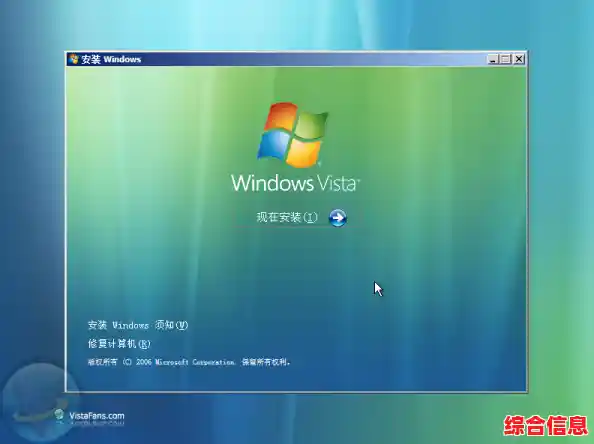
第二步:硬件连接,先让板子通电
这一步最简单,找到那根数据线,一头插在手写板上(通常接口是专用的,反了插不进去),另一头,就直接插到你电脑的USB口上,插上之后,你可能会看到手写板上的指示灯亮起来,这就说明它通电了,电脑已经感觉到它了,这时候,电脑右下角可能会弹出“正在安装设备驱动程序”的提示,咱们先不管它。
第三步:安装驱动,给板子装上“大脑”
这是最关键的一步,也是很多人觉得最麻烦的一步,驱动就像翻译官,告诉电脑怎么理解手写板传来的信号,没有它,手写板就是块“砖头”。
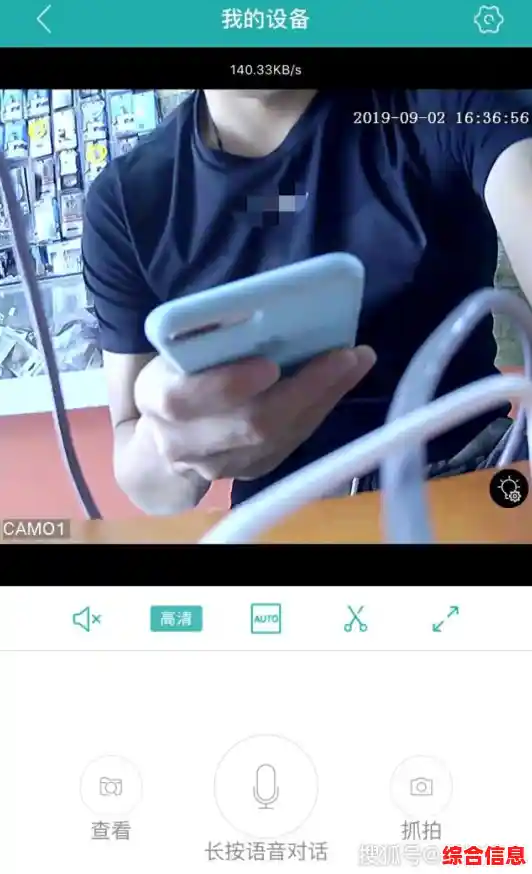
如果你的电脑有光驱 那就省事儿了,把那个小光盘放进电脑光驱,它通常会自己弹出一个安装界面,你只要跟着提示,点点“下一步”、“我同意”、“安装”就行了,跟安装普通软件一模一样,安装完可能会提示你重启电脑,乖乖重启一下就好。
如果你的电脑没有光驱(现在大部分都是这样) 别慌,咱们有更简单的方法,把手写板的型号记下来(通常在板子的背面或者标签上),然后打开你的电脑浏览器,去手写板品牌的官方网站,比如你买的是Wacom,就去Wacom官网;是汉王,就去汉王官网。 在官网找到“服务与支持”或者“下载中心”这样的地方,在里面输入你的手写板型号,就能找到最新的驱动程序了,下载下来,然后双击打开,剩下的步骤就和情况一一样了,一路“下一步”直到安装完成。
第四步:基础设置,让板子更懂你
驱动安装好重启电脑后,你的手写板就已经能用了!你可以打开一个写字板或者画图软件试试,用笔在板子上划拉,屏幕上是不是有反应了?恭喜你,基本功能已经搞定!

但为了让这块板子更顺手,咱们还得稍微调教它一下,在电脑的开始菜单或者桌面,你会找到刚刚安装好的手写板控制面板(比如叫“Wacom数位板属性”或“汉王笔控制面板”)。
点开它,有几个好玩又实用的设置小鱼要特别告诉你:
第五步:实战练习,熟能生巧
刚开始用手写板,可能会觉得有点别扭,手眼是分离的——眼睛看着屏幕,手在下面的板子上动,这需要一个适应过程,千万别灰心!
小鱼给你几个练习小贴士:
慢慢地,你的大脑和手就会适应这种奇妙的配合,到时候你就会发现,用手写板写字画画,简直是一种享受!
好啦,小鱼陪你到这里,从开箱到设置再到练习,一条龙服务完毕,怎么样,是不是没有想象中那么难?现在你就放开手脚去折腾吧,你的手写板正等着和你一起创作出精彩的作品呢!如果遇到其他小问题,别怕,随时可以再来找小鱼哦!